HoloLens (第 1 世代) BitLocker 暗号化
HoloLens (第 1 世代) と HoloLens 2 はどちらも BitLocker を使用したデバイス暗号化をサポートしていますが、BitLocker は HoloLens 2 では常に有効になっています。
この記事は、HoloLens (第 1 世代) で BitLocker を有効にして管理するのに役立ちます。
HoloLens (第 1 世代) では、BitLocker デバイス暗号化を手動で有効にするか、モバイル デバイス管理 (MDM) を使用して有効にすることができます。 次の手順に従って、BitLocker デバイス暗号化 を有効にして、HoloLens に格納されているファイルと情報を保護します。 デバイス暗号化は、AES-CBC 128 暗号化方法を使用してデータを保護するのに役立ちます。これは、BitLocker 構成サービス プロバイダー (CSP) EncryptionMethodByDriveType メソッド 3 と同等です。 正しい暗号化キー (パスワードなど) を持つ担当者は、暗号化を解除したり、データの回復を実行したりできます。
MDM を使用してデバイス暗号化を有効にする
モバイル デバイス管理 (MDM) プロバイダーを使用して、デバイスの暗号化を必要とするポリシーを適用できます。 使用するポリシーは、ポリシー CSP で
Microsoft Intune を使用してデバイスの暗号化を有効にする手順を参照してください。
その他の MDM ツールについては、MDM プロバイダーのドキュメントで手順を参照してください。 MDM プロバイダーでデバイスの暗号化にカスタム URI が必要な場合は、次の構成を使用します。
- 名前: 選択した名前
- 説明: 省略可能
-
OMA-URI:
./Vendor/MSFT/Policy/Config/Security/RequireDeviceEncryption - データ型: 整数
-
値の:
1
プロビジョニング パッケージを使用してデバイス暗号化を有効にする
プロビジョニング パッケージは、指定された構成をデバイスに適用する Windows 構成デザイナー ツールによって作成されたファイルです。
Windows Holographic エディションをアップグレードし、暗号化を有効にするプロビジョニング パッケージを作成する
セキュリティ
ポリシー ランタイム設定に移動し、RequireDeviceEncryption 選択します。 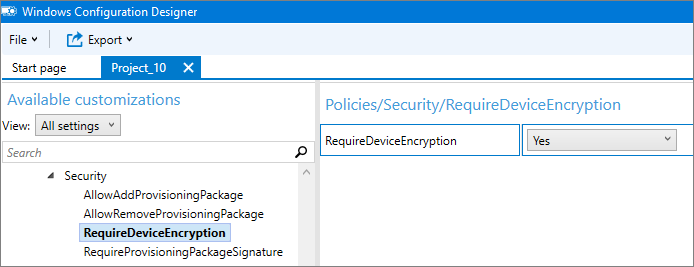
Commercial Suite を購入したときに提供された XML ライセンス ファイルを見つけます。
Commercial Suite を購入したときに提供された XML ライセンス ファイルを参照して選択します。
手記
プロビジョニング パッケージで
追加の設定を構成できます。 [ファイル] メニューの [保存]をクリックします。
プロジェクト ファイルに機密情報が含まれている可能性があることを説明する警告を読み、[OK]
クリックします。 大事な
プロビジョニング パッケージをビルドするときに、プロジェクト ファイルとプロビジョニング パッケージ (.ppkg) ファイルに機密情報を含めることができます。 .ppkg ファイルを暗号化するオプションはありますが、プロジェクト ファイルは暗号化されません。 プロジェクト ファイルは安全な場所に保存し、不要になったらプロジェクト ファイルを削除する必要があります。
[
エクスポート ] メニューの [プロビジョニング パッケージ] をクリックします。 所有者 を IT 管理者に変更します。これにより、このプロビジョニング パッケージの優先順位が、他のソースからこのデバイスに適用されるプロビジョニング パッケージよりも高く設定され、[次へ] 選択 。パッケージバージョンの値を設定します。
先端
既存のパッケージに変更を加え、以前に適用したパッケージを更新するようにバージョン番号を変更できます。
[
プロビジョニング パッケージ のセキュリティの詳細を選択し、[次へ]クリックします。 [次 をクリックして、プロビジョニング パッケージをビルドした後の出力場所を指定します。 既定では、Windows ICD はプロジェクト フォルダーを出力場所として使用します。
必要に応じて、[参照] をクリックして既定の出力場所を変更できます。
[次 ] をクリックします。
[ビルド
クリックして、パッケージのビルドを開始します。 プロジェクト情報がビルド ページに表示され、進行状況バーにビルドの状態が示されます。 ビルドが完了したら、[完了]
クリックします。
プロビジョニング パッケージを HoloLens に適用する
- USB 経由でデバイスを PC に接続し、デバイスを起動しますが、初期セットアップ エクスペリエンスの ページ (青いボックスの最初のページ) に収まる
を超えて続行しないでください。 音量を下げる と電源 ボタン同時に押して離します。 - HoloLens は、PC 上のエクスプローラーにデバイスとして表示されます。
- エクスプローラーで、プロビジョニング パッケージ (.ppkg) をデバイス ストレージにドラッグ アンド ドロップします。
音量を下げる と電源 ボタンを同時にページに合わせて簡単に離します。 - パッケージを信頼して適用するかどうかを確認するメッセージがデバイスから表示されます。 パッケージを信頼していることを確認します。
- パッケージが正常に適用されたかどうかが表示されます。 失敗した場合は、パッケージを修正してもう一度試すことができます。 成功した場合は、デバイスのセットアップに進みます。
手記
デバイスが 2016 年 8 月より前に購入された場合は、Microsoft アカウントでデバイスにサインインし、最新の OS 更新プログラムを入手してから、プロビジョニング パッケージを適用するために OS をリセットする必要があります。
デバイスの暗号化を確認する
HoloLens では暗号化はサイレントです。 デバイスの暗号化の状態を確認するには:
HoloLens で、[システムの設定]
[について] に移動します。 デバイス 暗号化されている場合、BitLocker は。 ![BitLocker が有効になっていることを示す [バージョン情報] 画面。](images/about-encryption.png)